Aukštos kokybės „Galaxy J7 Pro“ kamera leidžia daryti puikias nuotraukas ir vaizdo įrašus. Be to, galite atsisiųsti ir klausytis Hi-Fi garso failų. Tačiau šių tipų laikmenos gali labai greitai įsisavinti jūsų išmaniojo telefono vidinę atmintį, todėl gali tekti perkelti jas į kitus įrenginius. Be to, jei perkelsite failus į kompiuterį, bus lengviau parodyti savo draugams nuotraukas ir klipus iš paskutinės kelionės.

Bet kokiu atveju anksčiau ar vėliau turite perkelti failus iš J7 Pro į kompiuterį. Neturėtumėte jaudintis, nes tai padaryti labai paprasta.
Muzikos failų perkėlimas
Muzikos failų perkėlimas į kompiuterį trunka tik kelis veiksmus. Turėtumėte žinoti, kad naudojant šį metodą galima perkelti tik muziką be autorių teisių. Be to, jei naudojate „Mac“, jums reikės papildomos programinės įrangos.
1. Prisijunkite prie kompiuterio
Pirmas žingsnis, kurį turėtumėte padaryti, yra prijungti J7 Pro prie kompiuterio per USB kabelį. Kabelis paprastai pateikiamas kartu su išmaniuoju telefonu, tačiau galite naudoti ir trečiosios šalies laidą. Gali reikėti nuleisti būsenos juostą, kad įsitikintumėte, jog išmanusis telefonas tinkamai prijungtas.

2. Pasirinkite Failų perkėlimas
Bakstelėję Įkrovimas, turėtumėte pasirinkti Failų perkėlimą. Jei viską padarėte teisingai, pasirodys mėlynas taškas.
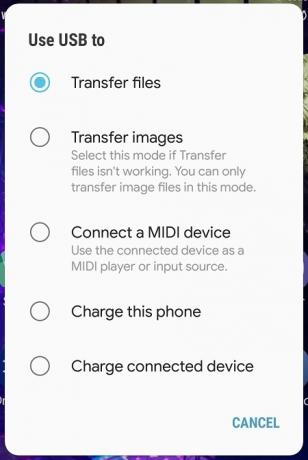
3. Pasirinkite Dažnis
Dabar pasirodys langas, kuriame bus prašoma pasirinkti perdavimo dažnį. Galite paliesti Tik vieną kartą arba Visada. Jei pasirinksite Visada, šio lango daugiau nematysite, kai kitą kartą perkelsite failus į kompiuterį.
4. Atidarykite „File Explorer“.
Galite paleisti „Explorer“ vienu metu paspausdami „Windows“ ir „E“ klaviatūroje. Įėję į savo išmanųjį telefoną, pasirinkite aplanką Muzika.

Failus galite nukopijuoti į bet kurią vietą kompiuteryje iš telefono aplanko Muzika.
Judantys paveikslėliai ir vaizdo įrašai
Norėdami perkelti vaizdo failus ir vaizdus iš J7 Pro, turite atlikti tuos pačius veiksmus, kaip aprašyta ankstesniame skyriuje. Tačiau užuot pasirinkę muzikos failus telefone, pasirinkite Vaizdo įrašai arba Nuotraukos ir nukopijuokite juos į kompiuterį.
USB atjungimas
Baigę perkėlimą, turėtumėte saugiai ištraukti USB kabelį, kad įsitikintumėte, jog jokie duomenys nėra prarasti ar sugadinti.
„Smart Switch“ perkėlimas
„Smart Switch“ yra vietinė „Samsung“ programa, leidžianti perkelti failus masiškai. Programa taip pat suderinama su „Mac“ kompiuteriais. Prieš pradėdami perkėlimą, turite įdiegti programą abiejuose įrenginiuose.
Be to, „Smart Switch“ puikiai tinka, jei norite sukurti atsarginę telefono kopiją, nes ji leidžia perkelti visus kitus duomenis iš „J7 Pro“ į kompiuterį. Štai kaip galite naudoti programą:
Prijunkite įrenginius per USB
Savo kompiuteryje arba „Mac“ kompiuteryje paleiskite „Smart Switch“.
Pasirinkite duomenų, kuriuos norite perkelti, tipą
Leiskite kompiuteriui pasiekti failus
Išvada
Kaip matote, gana lengva perkelti failus iš J7 Pro į kompiuterį. Atminkite, kad perkėlimas gali šiek tiek užtrukti, atsižvelgiant į failų formatą ir dydį. Tačiau jei tai darysite reguliariai, išmaniajame telefone vietos niekada nepritrūks.



